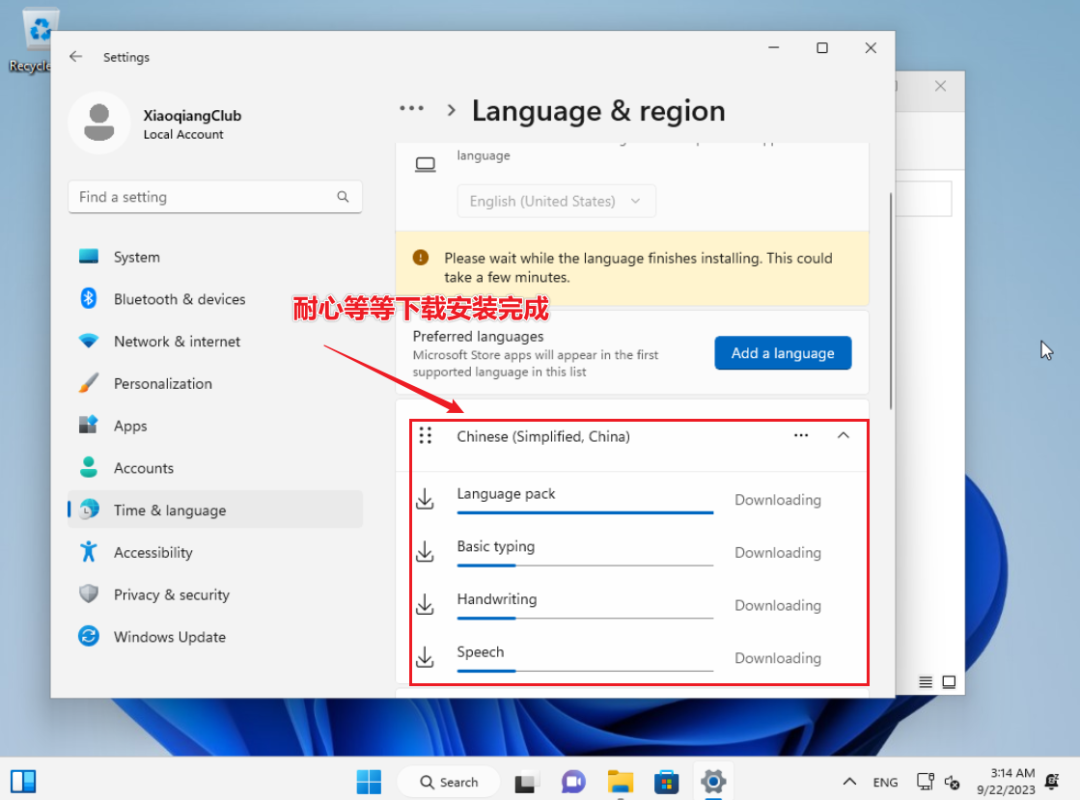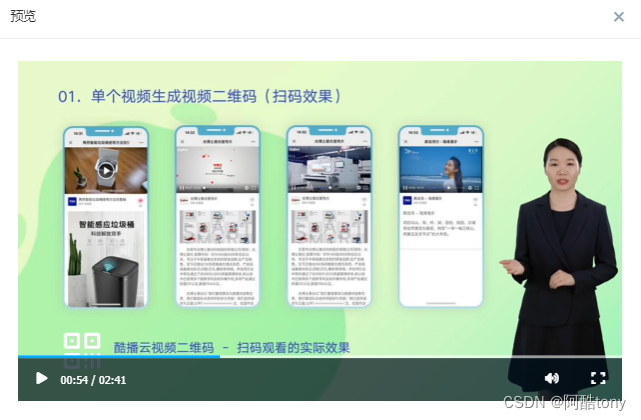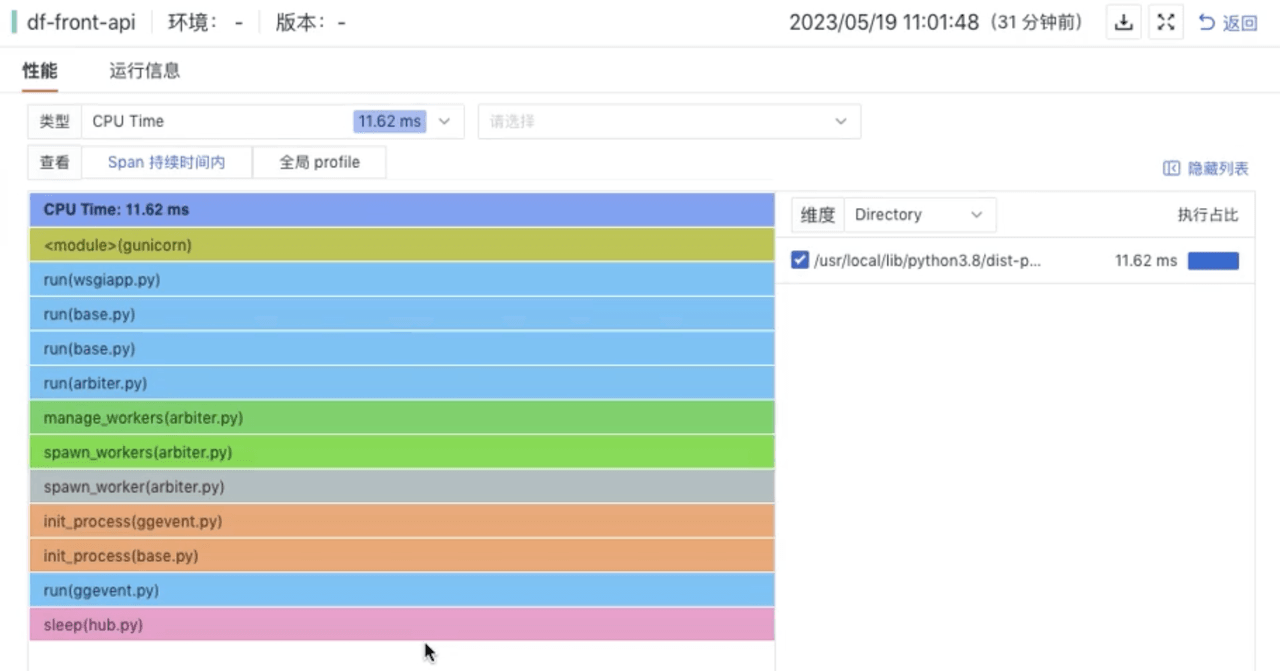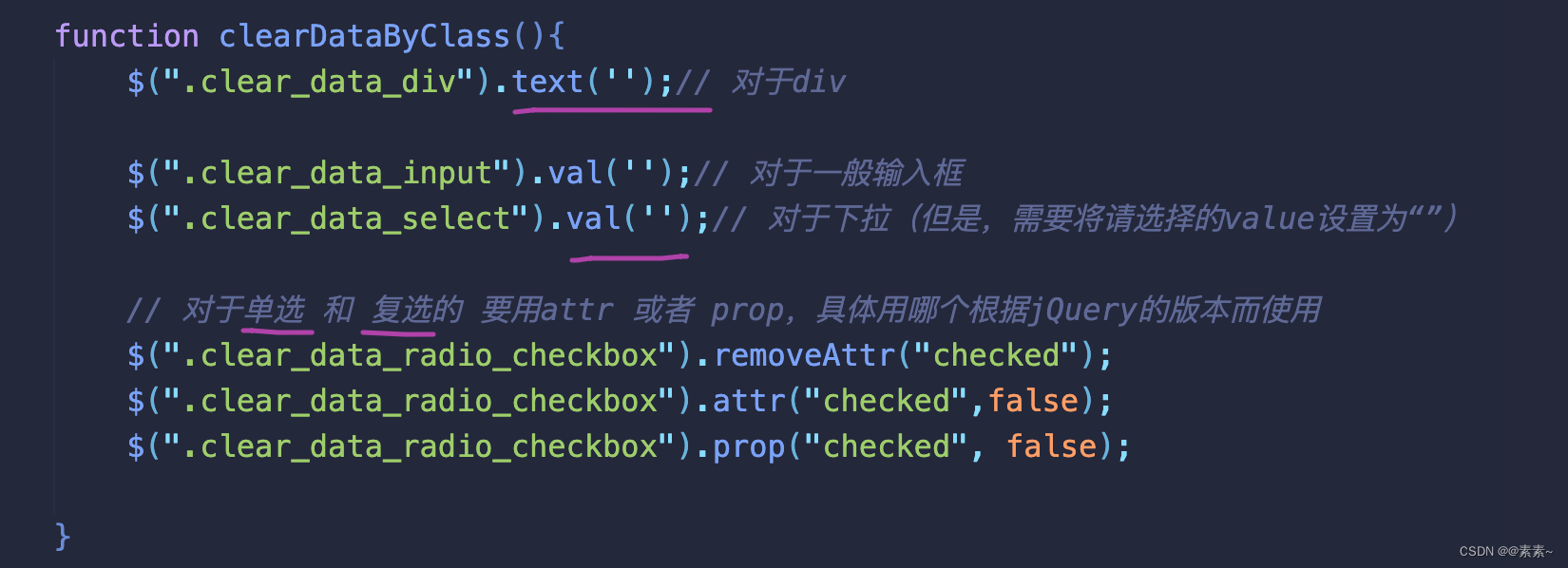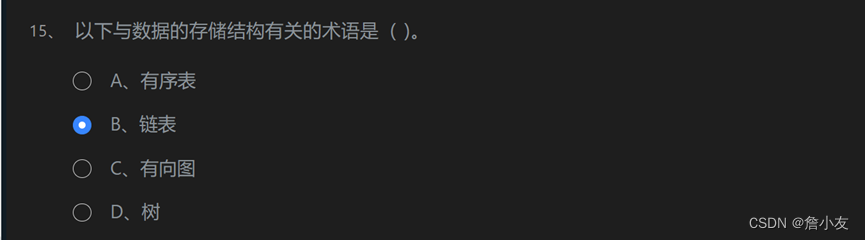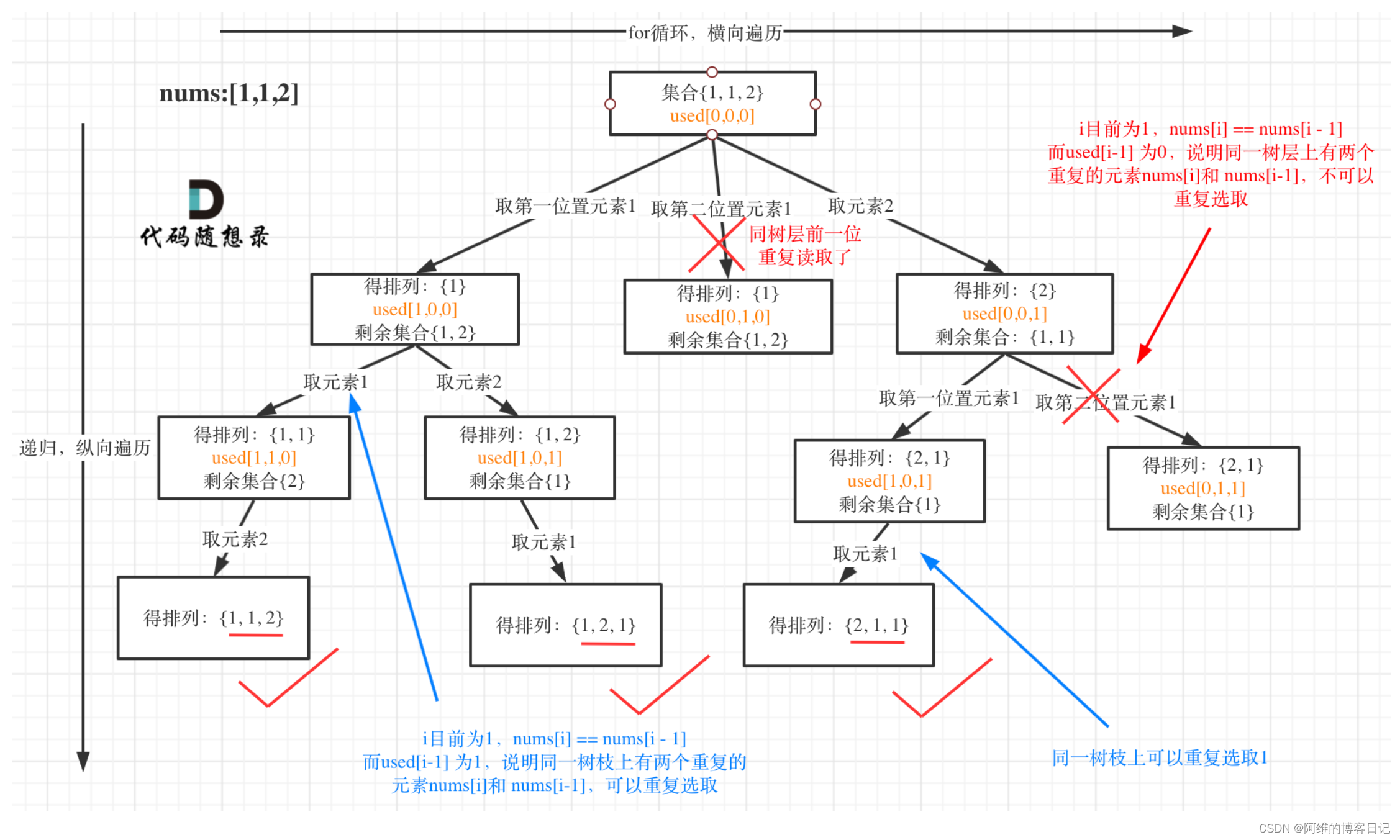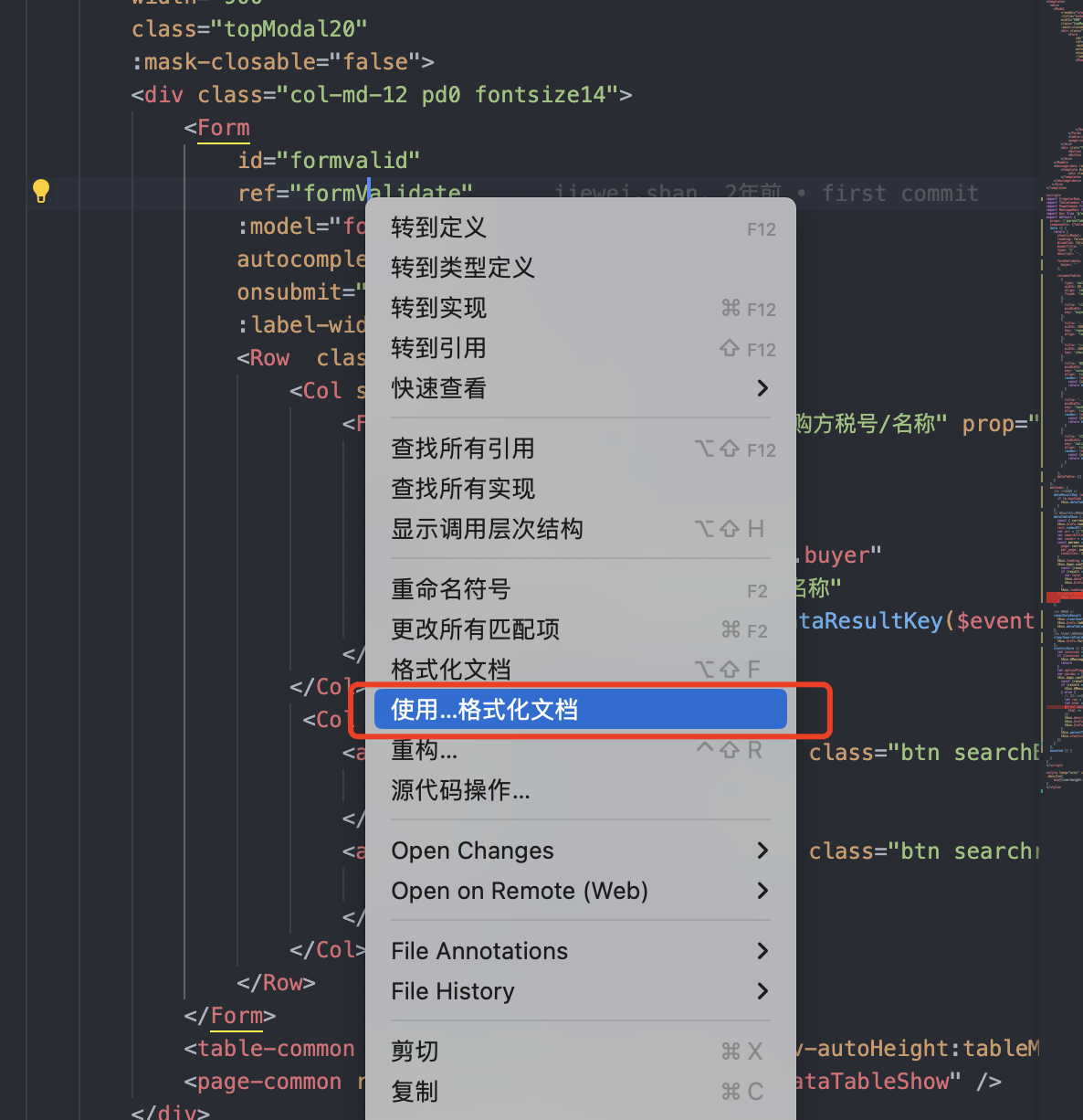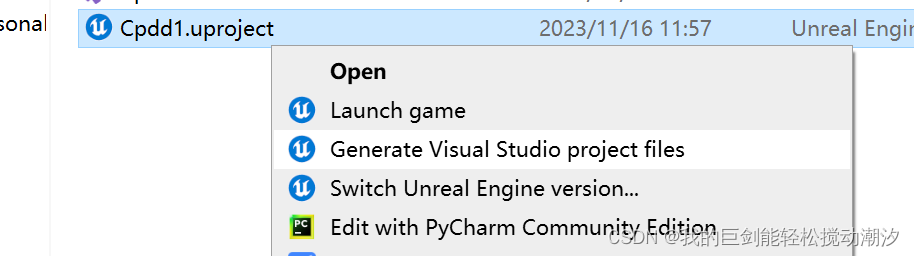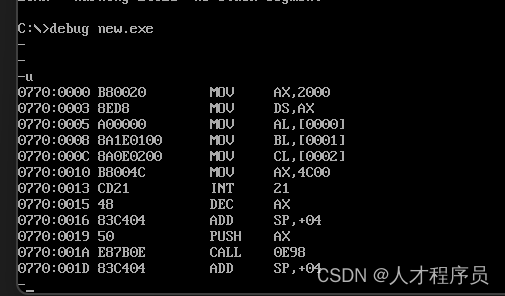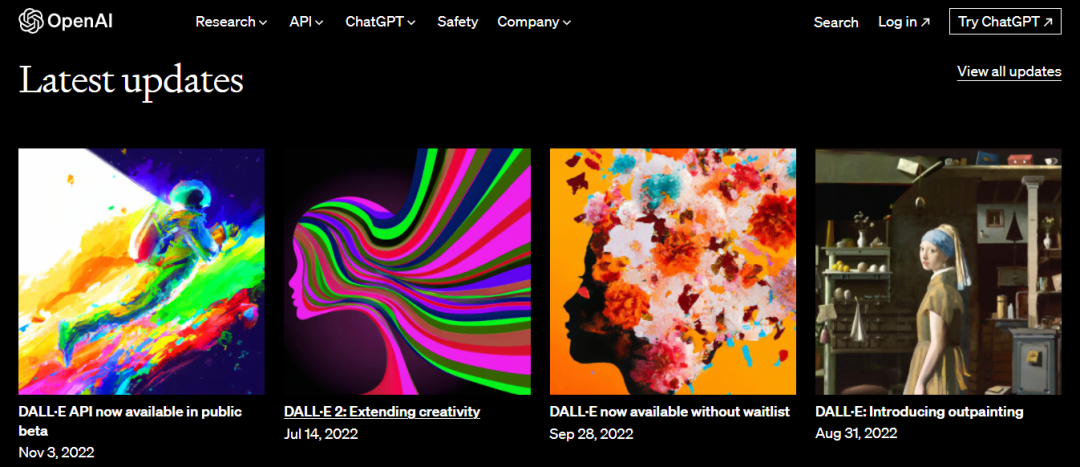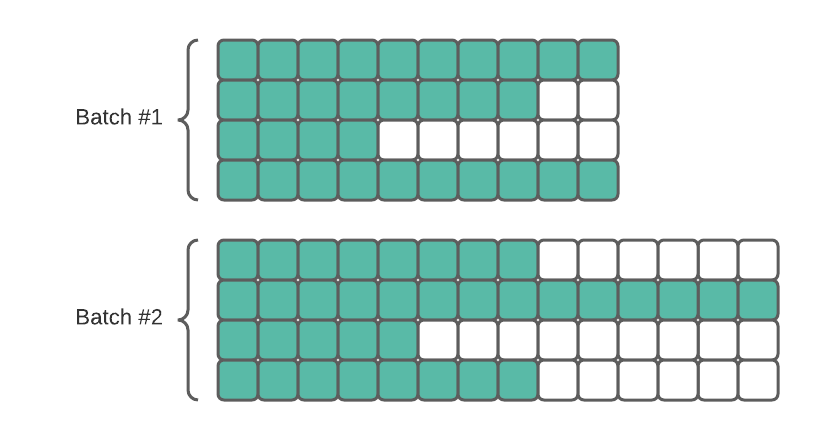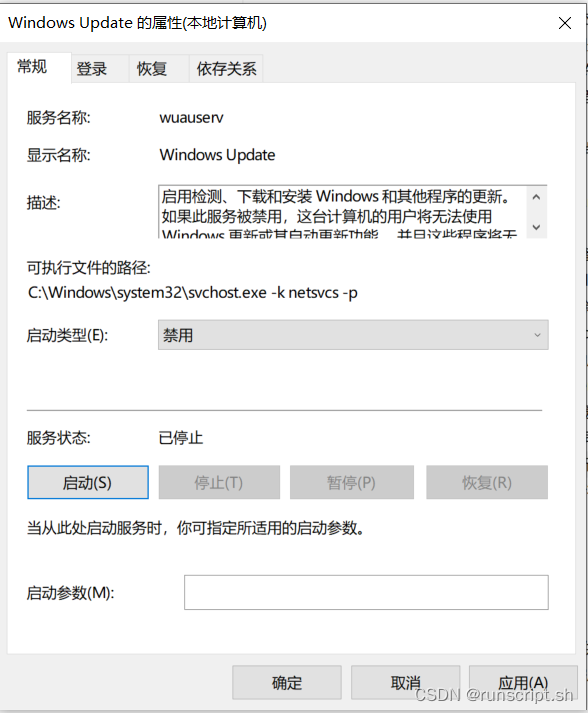目录
一、优点和适用场景
二、下载以及版本说明
三、安装说明
四、Tiny11 设置安装简体中文语言方法

Windows 11,作为微软最新一代操作系统,固然有其强大的功能和卓越的性能,但有时,更轻、更小、更快速的需求也在用户的考虑范围之内。这就是Tiny11存在的理由。Tiny11是基于Windows 11的高度精简版本,它不仅保留了Windows 11的核心功能,还优化了系统资源占用,让老旧电脑也能顺畅运行。本文将从三个方面详细介绍Tiny11的优点和特色。
一、优点和适用场景
Tiny11的优点主要表现在以下几个方面:
-
体积轻巧:相较于完整的Windows 11系统,Tiny11的镜像文件体积大幅度缩小,安装后占用磁盘空间少,为用户节省了宝贵的存储资源。
-
运行速度快:由于Tiny11精简了许多不常用的组件和功能,使得系统运行速度大大提高,程序的启动和响应时间更短。
-
兼容性强:Tiny11继承了Windows 11的兼容性优势,支持各种硬件设备和应用程序。
-
安全性高:Tiny11在保留核心功能的同时,剔除了部分潜在的安全风险,提高了系统的安全性。
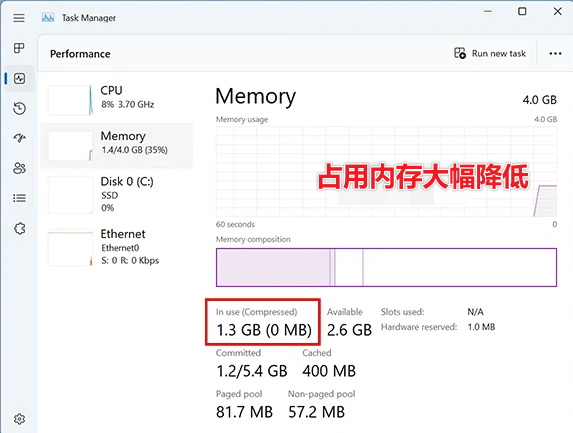
适用场景方面,Tiny11适合以下情况:
-
老旧电脑:对于使用较旧硬件设备的用户,Tiny11是一个很好的选择。它能在保证系统运行流畅的同时,避免资源浪费。
-
备份和恢复:用户可以使用Tiny11来创建Windows 11的备份,以备不时之需。同时,Tiny11也可以用于恢复备份,确保系统的安全与稳定。
-
特定需求:对于只需要满足基本使用需求的用户,Tiny11可以作为主操作系统,以减少资源消耗和提高运行效率。
二、下载以及版本说明
-
系统下载
- 公众号私信回复【Tiny11】获取下载地址
-
Tiny11 for ARM64 on Mac Tiny 11 精简系统比较有特色的地方就是除了常规的 64 位系统 ISO 镜像外,还提供了 Tiny11 for ARM64 版本,更适合树莓派 4 等低功耗设备,同时也是截稿为止网上唯一可以支持苹果 M1/M2 处理器的 Mac 安装运行的 Win11 ARM 精简版系统了。(配合 Parallels Desktop 虚拟机安装)
-
Tiny 11 内存资源占用 根据网友测试,Tiny11 开机启动进入桌面后,内存占用大概在 1.3G~1.7G 之间,因此即便使用虚拟机或者低配置的电脑仅分配 2GB 内存,使用 Tiny11 还是可以无障碍使用的。
-
移除 Win11 的安装要求限制 Tiny 11 还有个好处在于它已经「默认帮你绕过了 Win11 的很多硬件要求限制」 (比如 TPM 2.0 或必须联网等),所以在一些不符合规格的老电脑上仍能直接安装。而且,也适合在 Windows 10 上通过 Tiny11 的镜像直接升级到 Win11,更加方便。
-
另外,Tiny11 默认支持在安装时创建本地帐户 (离线账号),在安装成功后,你也可以随时登录您的 Microsoft 帐户使用。
三、安装说明
-
安装方法和普通的windows系统安装方法完全一样,以下展示部分安装过程画面
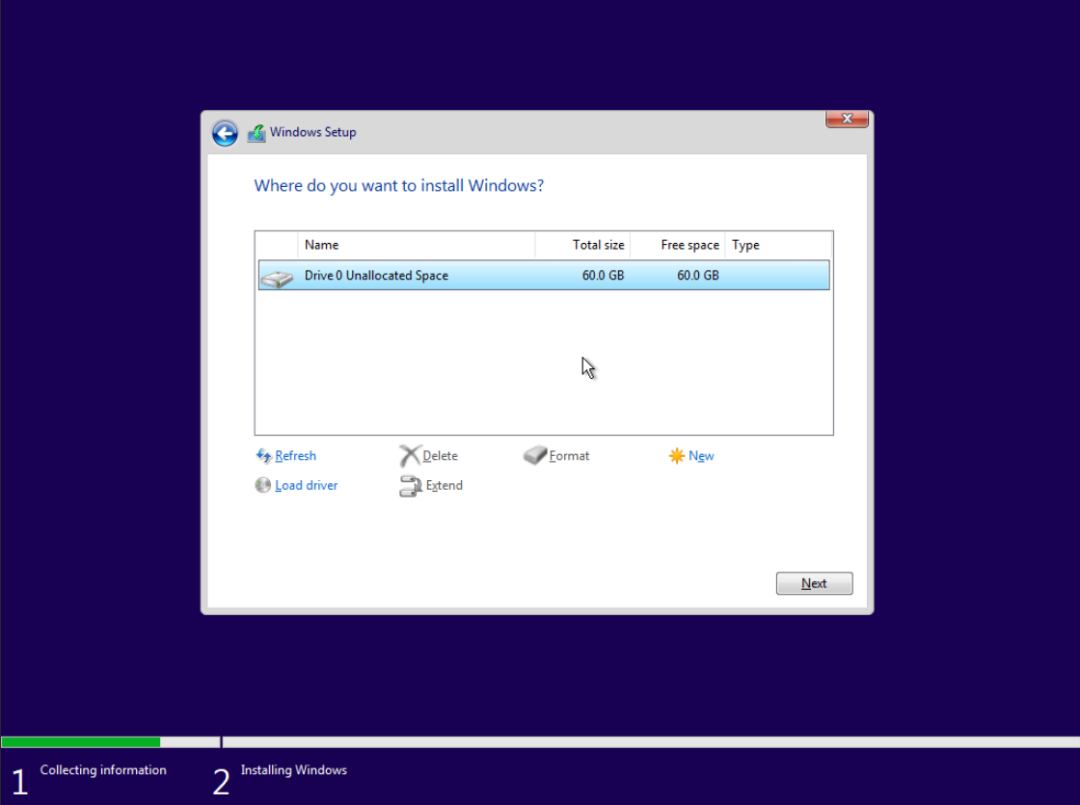
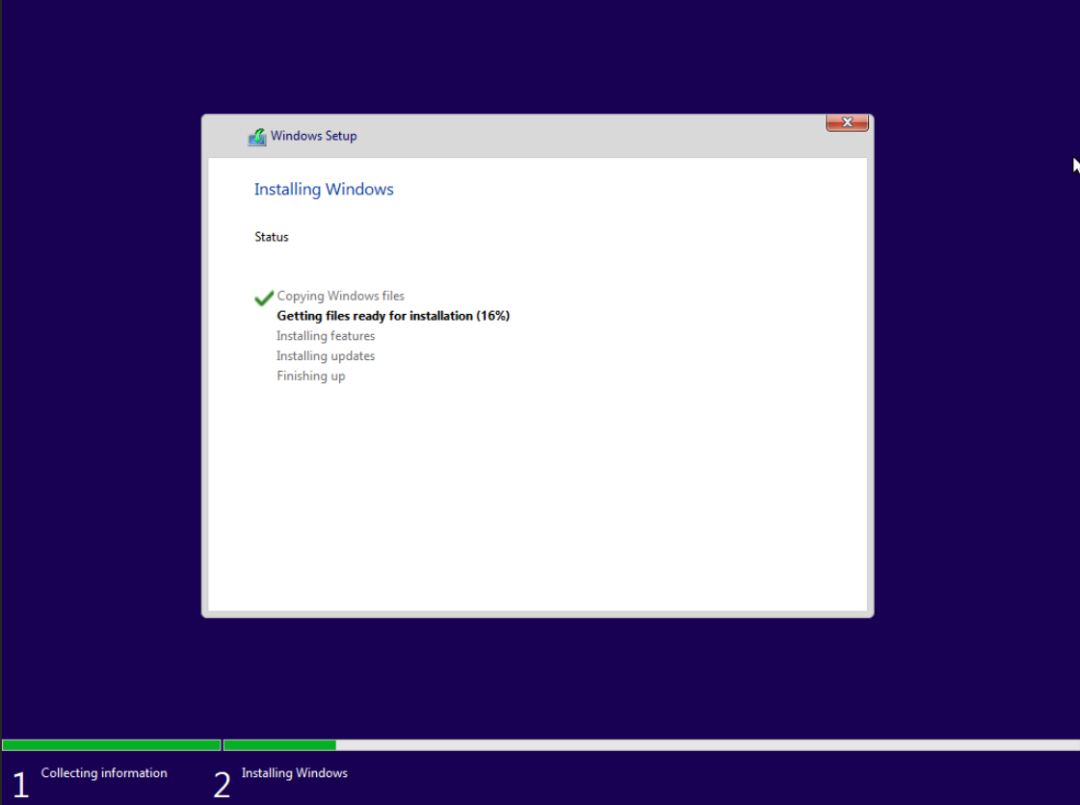
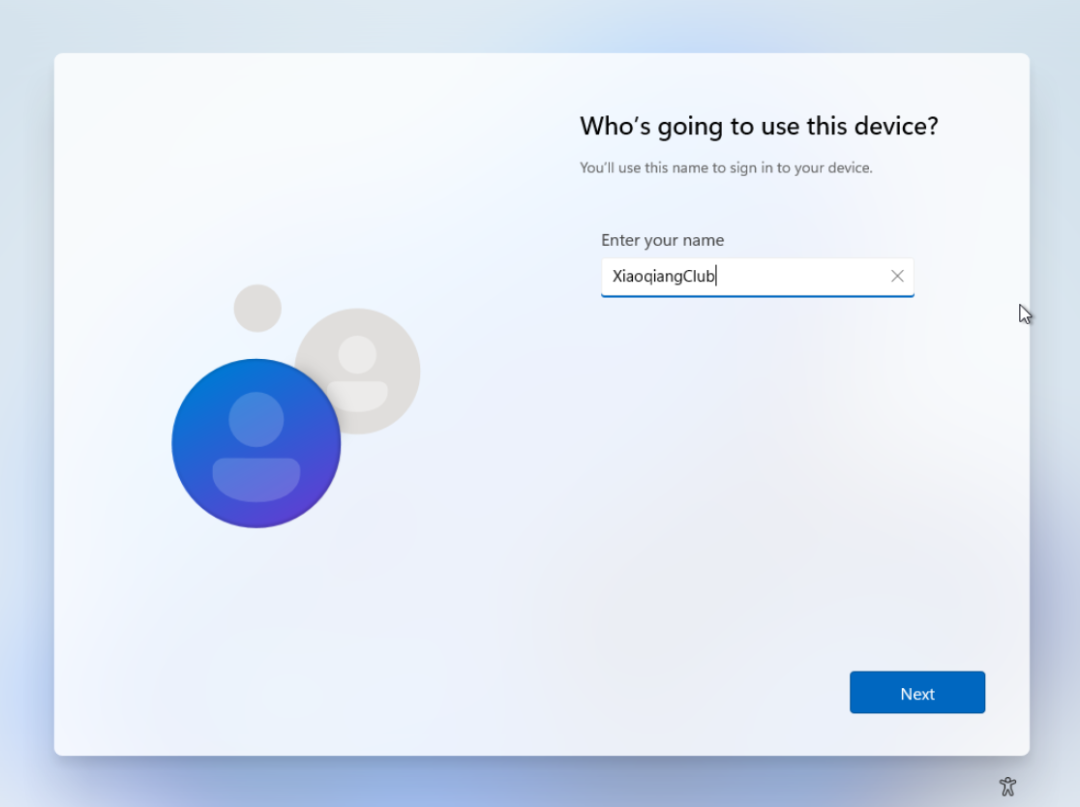
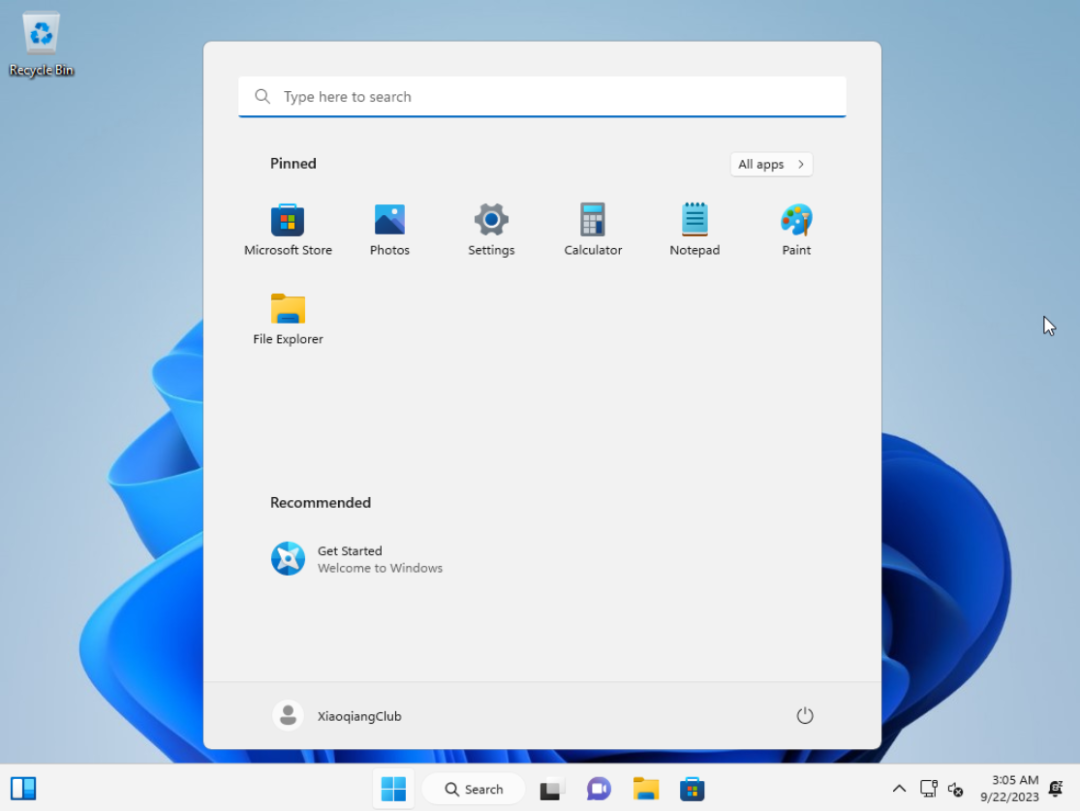
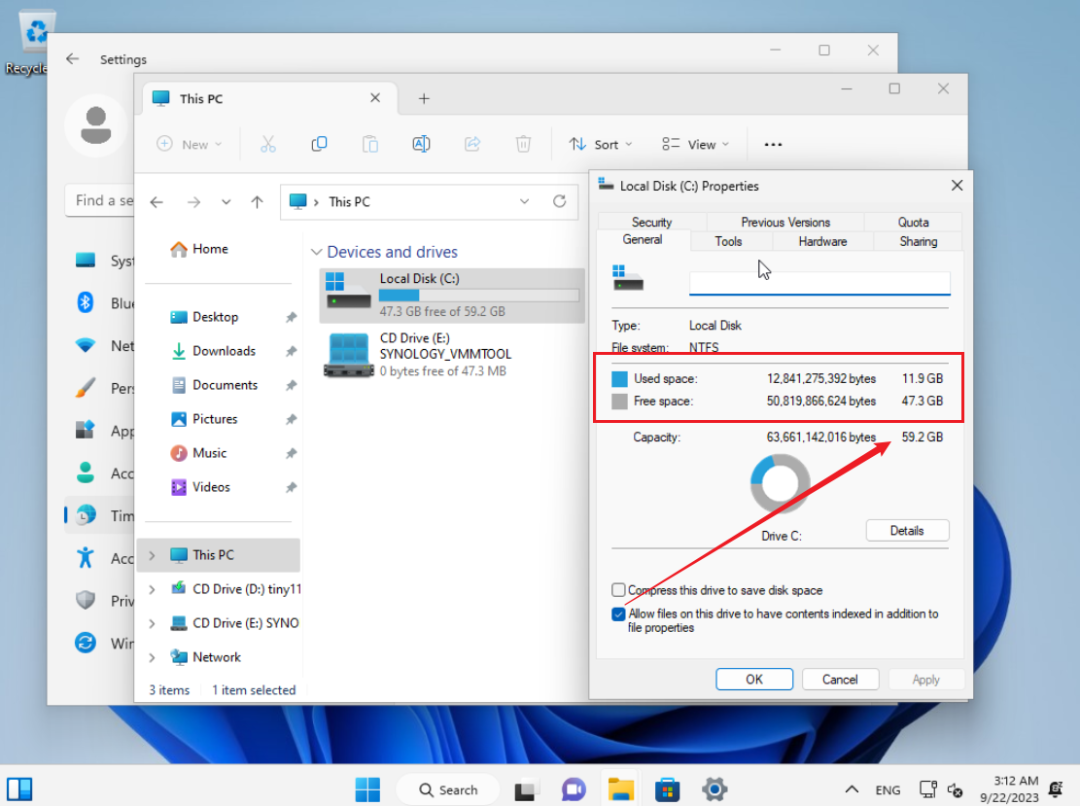
四、Tiny11 设置安装简体中文语言方法
Tiny11 镜像默认仅提供了英文语言,如果需要使用简体中文 (或繁体中文也类似),可以在安装完成之后手动添加。具体方法步骤如下:
-
使用 Win+i 快捷键打开系统设置,找到 “Time & Language” 选项,在右侧找到 “Language & region” 并打开。
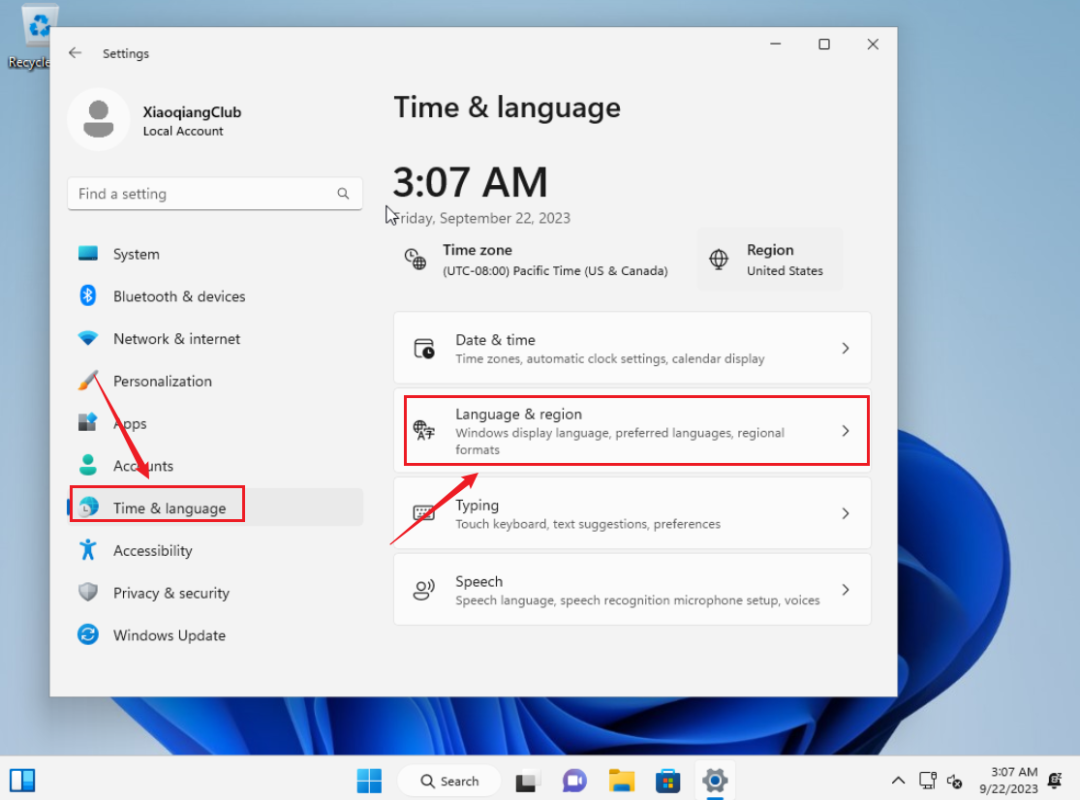
-
在 “Language” 语言选项中,选择 “Add a Language” 并添加一个语言,在选项中找到“中华人民共和国”并添加即可。
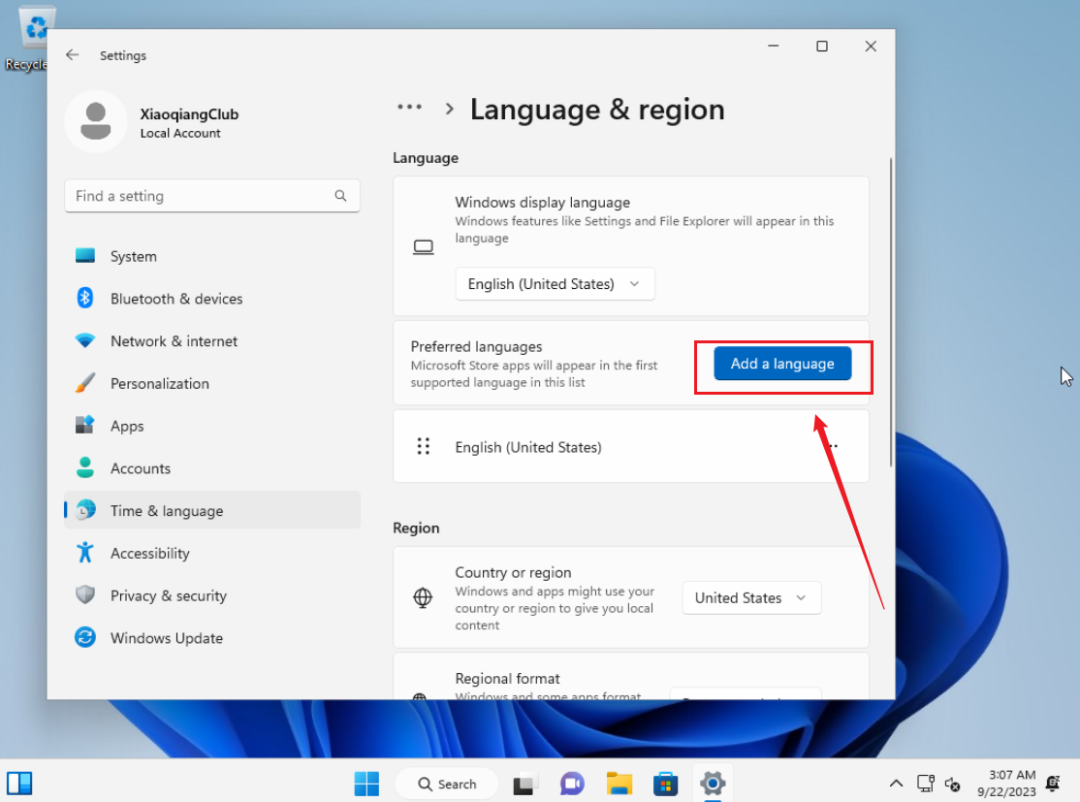
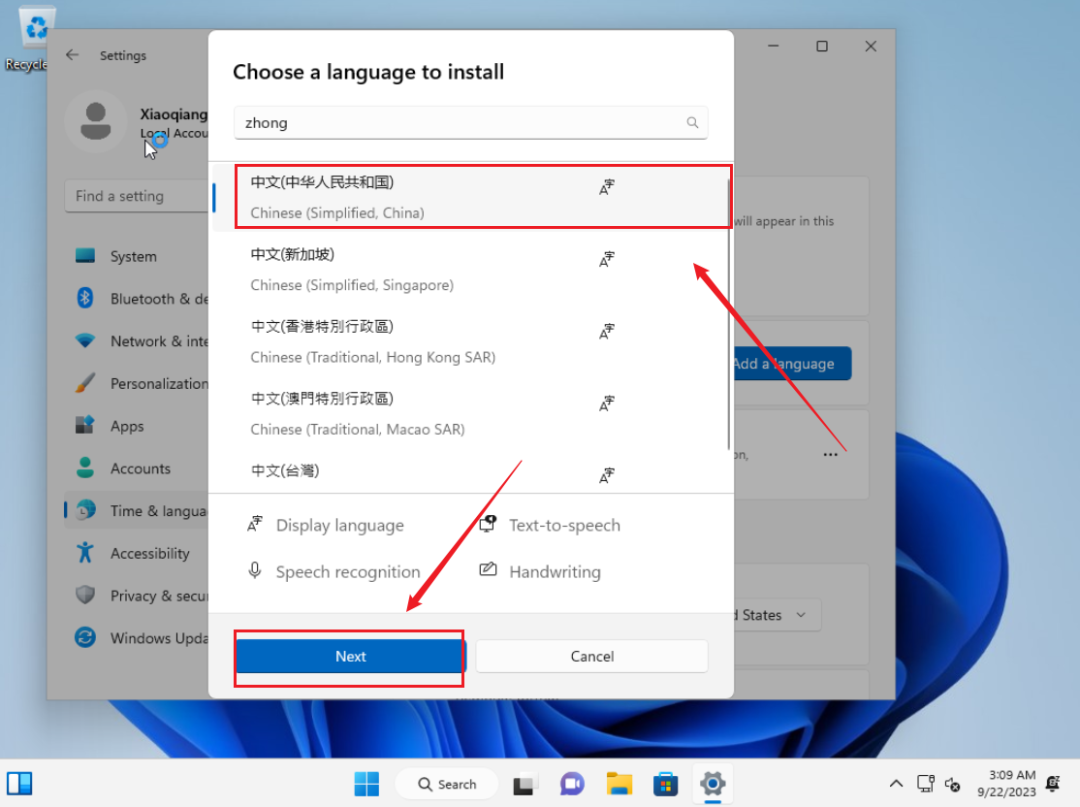
-
提示:记得勾选 “Set as my Windows display language” 选项,将中文设置为你的 Windows 默认显示语言。
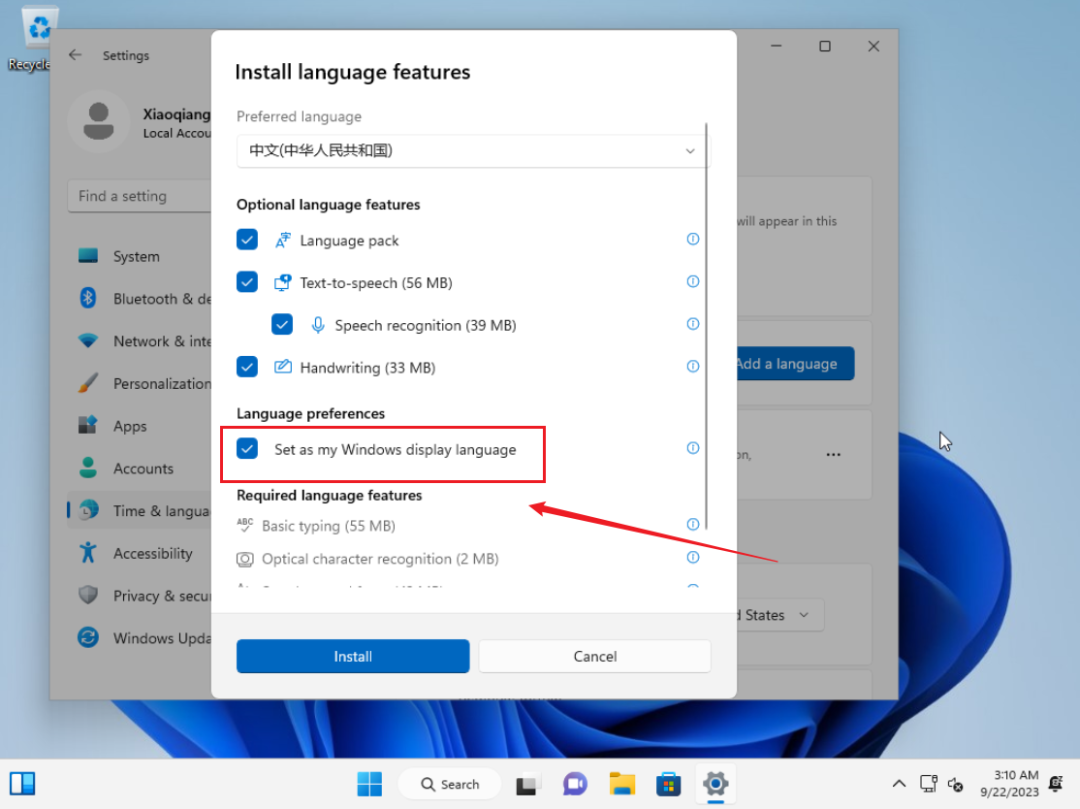
-
等待几分钟联网下载和安装后,注销并重启系统即可使用简体中文操作系统